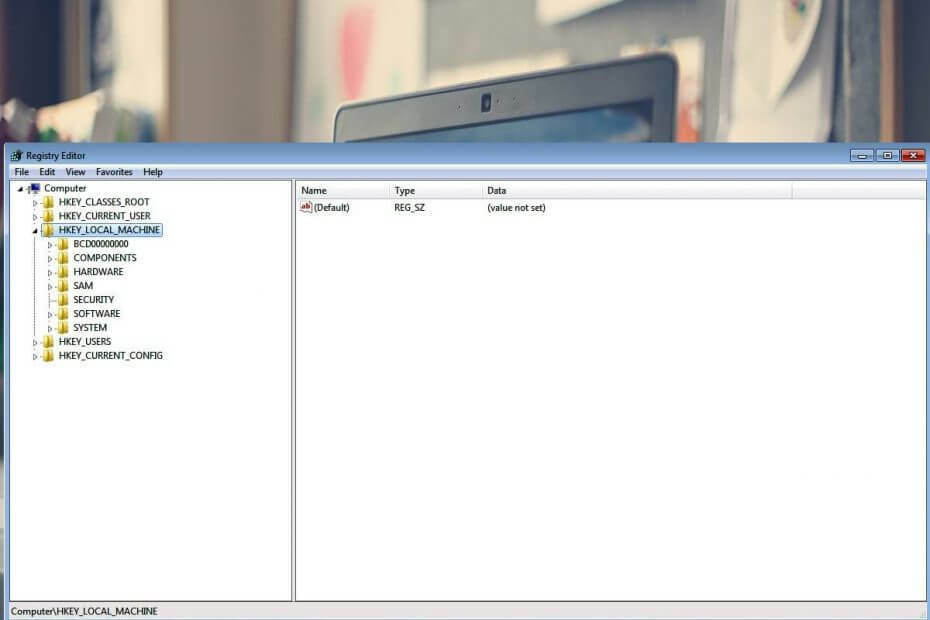
תוכנה זו תשמור על מנהלי ההתקנים שלך, ובכך תשמור עליך מפני שגיאות מחשב נפוצות ותקלות חומרה. בדוק את כל הנהגים שלך כעת בשלושה שלבים פשוטים:
- הורד את DriverFix (קובץ הורדה מאומת).
- נְקִישָׁה התחל סריקה למצוא את כל הנהגים הבעייתיים.
- נְקִישָׁה עדכן מנהלי התקנים כדי לקבל גרסאות חדשות ולהימנע מתקלות במערכת.
- DriverFix הורד על ידי 0 קוראים החודש.
עריכת הרישום היא תיקון נפוץ עבור מספר רב של משתמשים בעיות ב- Windows - גם חומרה וגם תוכנה. משתמשים צריכים מדי פעם גם לשנות היבטים של הרישום בעת התאמה אישית של ההתנהגות שלהם מחשבים אישיים. הדבר המעצבן היחיד הוא שלעתים קרובות יש צורך לבצע אתחול מחדש לפני שהשינויים ייכנסו לתוקף.
ובכן, למרות שלעתים זה בלתי נמנע, ישנן דרכים ליישם התאמות לרישום של חלון מבלי שתצטרך להפעיל מחדש.
זה מה שעוסק במאמר זה: כיצד להימנע מההפעלה מחדש הרגילה הנדרשת לאחר ביצוע שינויים ברישום.
תן לי להעביר אותך כמה טקטיקות שיעזרו לך לעקוף את ההפעלה מחדש בכפייה.
כיצד למנוע הפעלה מחדש של המחשב לאחר עריכת הרישום?
שיטה 1: עצור והפעל את התוכנית הנוגעת בדבר
אם אתה בטוח שהשינויים שאתה מבצע ברישום משפיעים רק על תוכנית אחת, אתה יכול לאכוף שינויים ברישום ללא הפעלה מחדש.
כל שעליך לעשות הוא להפסיק ולהתחיל את היישום המודאג ברגע שתסיים עם התיקונים.
צעדים:
- ללחוץ CTRL + ALT + DEL להתחיל את מנהל משימות.
- ואז חפש את התוכנית המסוימת תחת יישומיםבחר בו ואז לחץ משימת סיום.
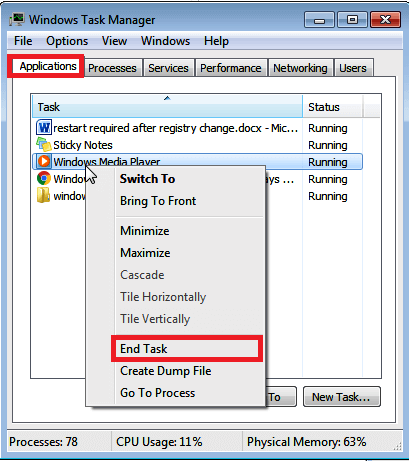
שים לב שלא כל האפליקציות. עבוד בדרך זו וייתכן שתתבקש לבצע אתחול ידני מחדש כדי להחיל את השינויים.
- קרא גם: תיקון מלא: שגיאת רישום ב- Windows 10
שיטה 2: הפעל מחדש את Explorer.exe
Explorer.exe הוא התהליך שמנהל כמה חלונות חיוניים כלים כולל שורת המשימות, תכונות ממשק משתמש שונות ושולחן העבודה.
הפעלה מחדש של זה לפעמים עוזרת לשמור שינויים ברישום במהירות ולמנוע את ההפעלה מחדש.
צעדים:
- ללחוץ CTRL + ALT + DEL מהמקלדת.
- מן המוצג חלונות תהליכים לחץ, לחץ מגלה ארצות ואז הקש על לסיים תהליך.
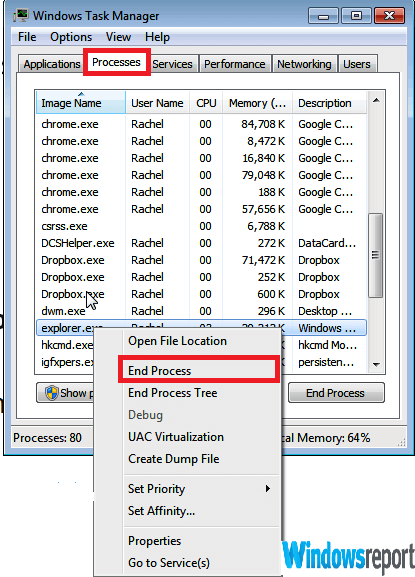
- שיח תהליך הסיום של מנהל המשימות של Windows יוצג תוך רגעים ספורים. נְקִישָׁה לְבַטֵל.
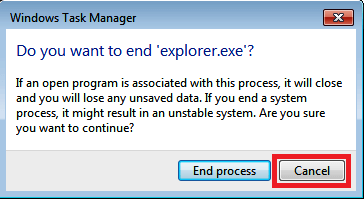
זה טוען מחדש את כלי הסייר ומעדכן כל הגדרות רישום חדשות באופן מיידי כלומר אתה יכול להמשיך להשתמש ב- מַחשֵׁב בצורה חלקה.
אם אתה מוצא את explorer.exe חסר במנהל המשימות, החזר אותו למשימות הפועלות באופן ידני על ידי ביצוע ההליך הבא:
צעדים:
- ללחוץ CTRL + ALT + DEL
- תַחַת יישומיםלחץ משימה חדשה.
- עכשיו הקלד מגלה ארצות. נְקִישָׁה בסדר.
זה מציג מחדש את explorer.exe ואת התוכניות /כלי עזר זה מצליח למנהל המשימות.
סיכום
בגדול, אם אתה יכול לבצע שינויים רצויים ברישום למחשב האישי ולחמוק מההפעלה מחדש הרגילה, חובה תלוי בהגדרה שאתה עובד עליה.
עם זאת, הפעלה מחדש של סייר ומנהל המשימות הן שתי הטקטיקות הנפוצות ביותר למניעת הפעלה מחדש הנדרשת לאחר שינוי הרישום.
סיפורים קשורים לבדיקה:
- אם אינך יכול לערוך את הרישום של Windows 10, פתרון מהיר זה יעזור לך
- כיצד לתקן רישום פגום ב- Windows 10, 8, 8.1
- כיצד לשנות את גופן ברירת המחדל של עורך הרישום ב- Windows 10


